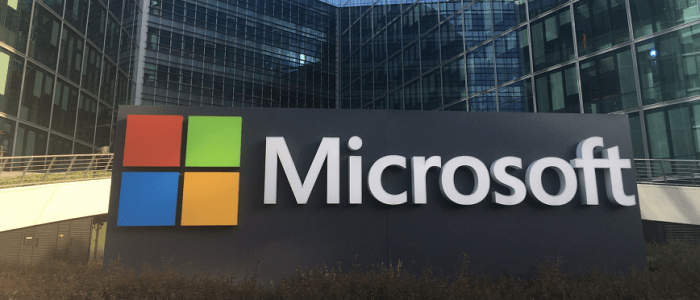Hur man hanterar skapa och extrahera data från PDF-formulär med PDFelement 7
Pdfelement Hjälte / / March 19, 2020
Senast uppdaterad den
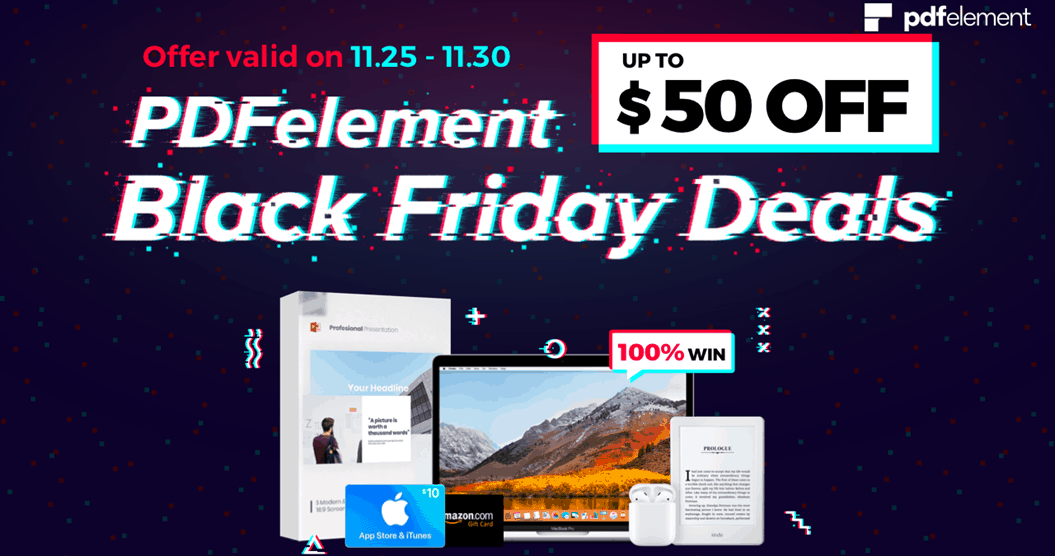
PDFelement 7 Pro är ett prisvärt alternativ till Adobe Acrobat. Och det innehåller många användbara verktyg som gör att du enkelt kan skapa, redigera, signera och extrahera data från formulär.
Denna artikel sponsras av Wondershare, tillverkaren av PDFelement
Wondershares PDFelement 7 Pro är ett fullständigt Adobe Acrobat Pro-alternativ. Du kan skapa och redigera PDF-dokument, infoga och ersätta sidor, skapa PDF-formulär och till och med bulk extrahera data från PDF-formulär också. Och... a mycket mera. Tidigare har vi granskat vad PDFelement 7 Pro har att erbjuda och idag med tanke på att de har en Black Friday Big Sale där du kan spara upp till $ 50 före nov. 30: e kommer vi att borra i några av dess former kapacitet som kan vara mycket användbar på arbetsplatsmiljön.
Hur man skapar ett fyllbart PDF-formulär automatiskt
Med PDFelement 7 Pro kan du importera en gammal form som skapats i Word eller Excel till filbara PDF-formulär med bara ett par klick. Starta PDFelement Pro och
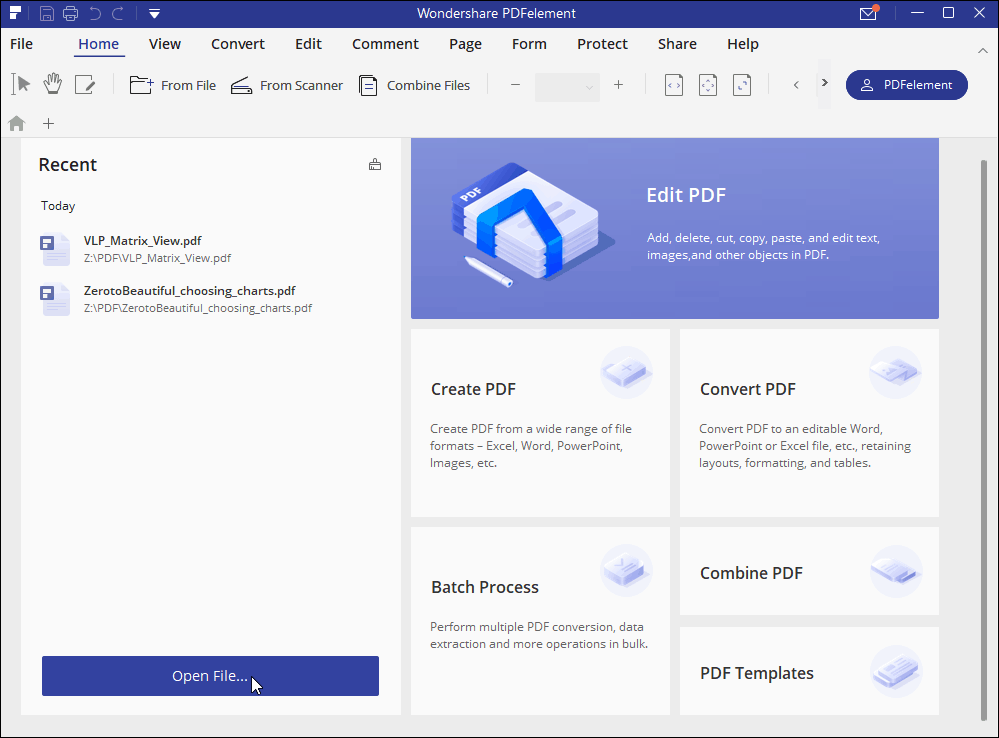
Klicka sedan på Form och sedan Form erkännande knapp. Efter bara några sekunder kommer PDFelement att känna igen och markera de interaktiva formulärfält som du kan redigera. Dubbelklicka på något av de markerade fälten för att anpassa dess egenskaper. Om det behövs, från verktygsfältet, kan du lägga till ytterligare textfält, en digital signaturruta och mer för att få ditt .pdf-formulär precis.
Proffstips - se till att ge varje fält ett beskrivande värde så att dess data är mer användbara när du extraherar data med hjälp av PDFelement, som förklaras nedan.
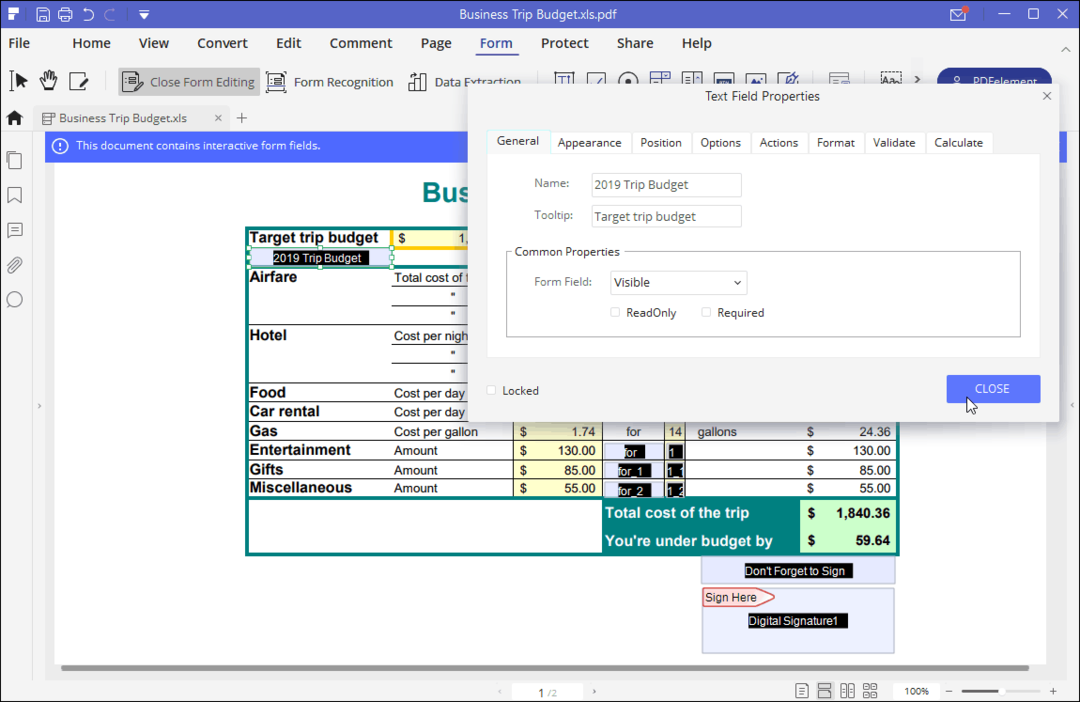
När du är klar med att lägga till och redigera fälten, spara ditt dokument och skicka det från din anpassade nya form till dina kollegor eller kunder.
Hur man extraherar data från ett PDF-formulär
Att manuellt extrahera data från PDF-formulär kan vara extremt tidskrävande, särskilt när du har att göra med flera formulär med många fält. Att manuellt försöka kopiera och klistra in all information kan vara nästan omöjligt. Med PDFelement kan du extrahera alla värdefulla data snabbt och enkelt från inte bara en form, utan flera formulär direkt i Excel.
Nu, i mitt exempel nedan, kommer jag att illustrera hur man extraherar formulärdata från flera hyresapplikationer. Det är ett verkligt scenario där fyra PDF-formulär har skickats in och jag vill granska alla i Excel. Även om jag kommer att förklara saker med knappen Öppna fil kan du också klicka på knappen Batchprocess.
Börja med att antingen använda dra-och-släpp eller klicka på Öppna fil knapp.
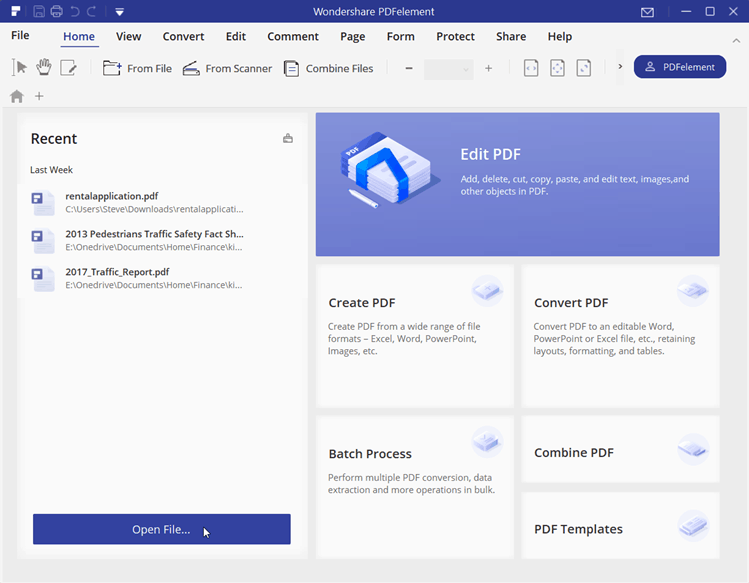
Navigera där dina filer är lagrade, klicka på PDF du vill öppna och klicka Öppen.
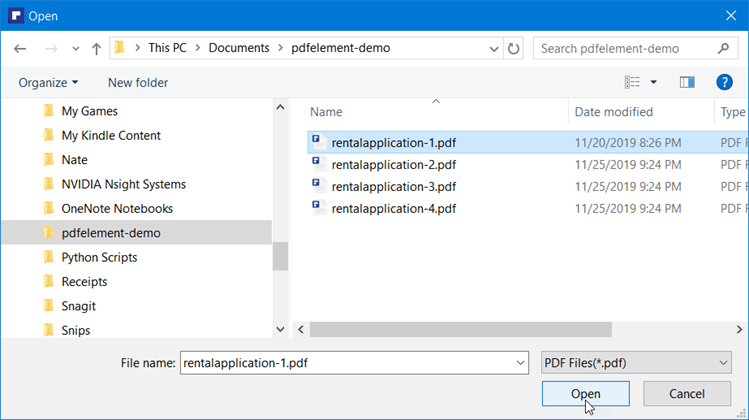
Klicka sedan på Form> Datauttag.
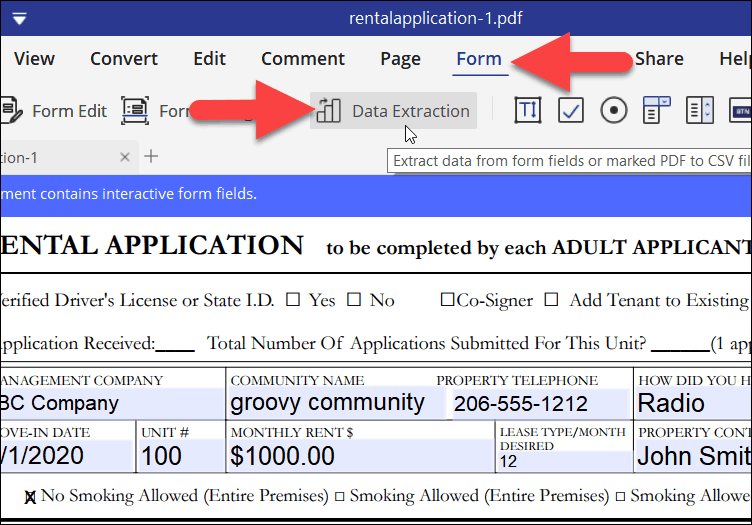
När du uppmanas att klicka på Extrahera data från PDF-formulärfält.
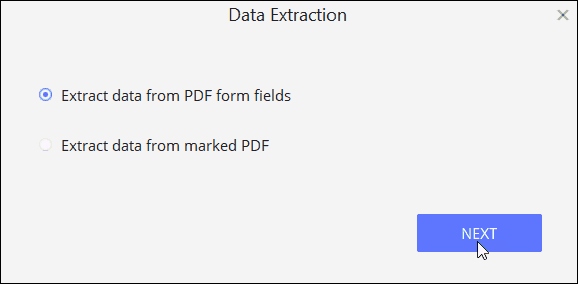
Om du bara vill bearbeta en enda PDF-fil klickar du på Start. Men i mitt exempel, Jag vill extrahera formdata från flera PDF-filer. Så, klicka + Lägg till för att välja alla filer för batchjobbet.
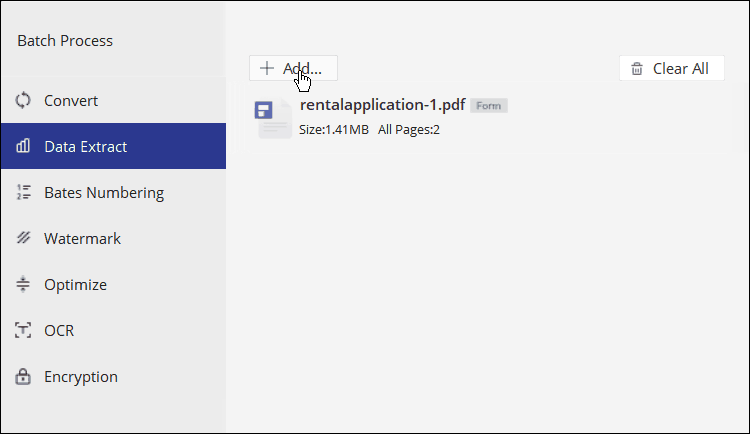
Markera PDF-filerna du vill batchprocessen och klicka på Öppen.
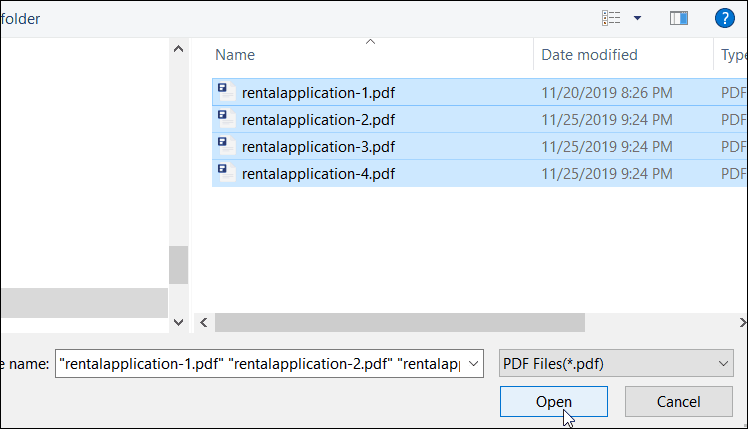
Om allt ser bra ut klickar du på Start för att börja extrahera data från filerna.
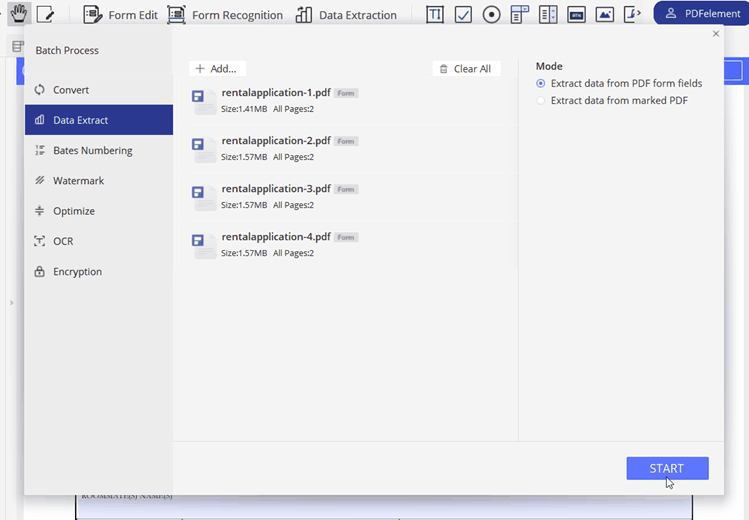
I mitt exempel extraherade PDFelement 140 fält från fyra PDF-filer på 5 sekunder. Det var väldigt imponerande.
När det är klart sparas data i formuläret i en CSV-fil. Klicka på Färdiga för att stänga ur utvinningsprocessen och öppna filen i Excel.
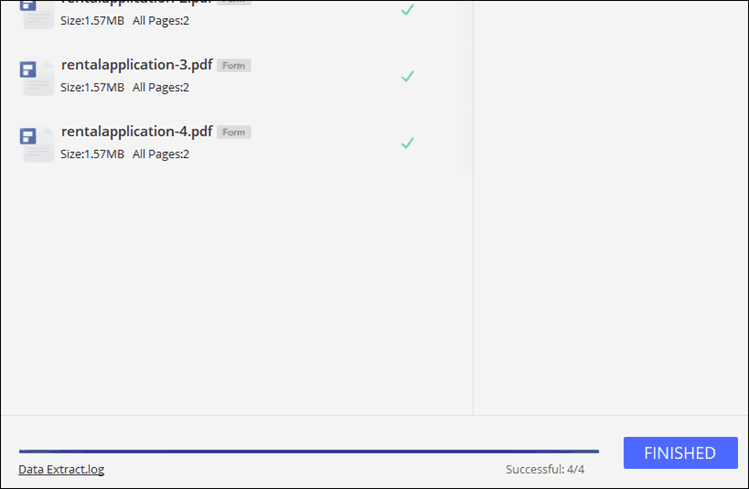
Det är allt! Excel bör öppnas automatiskt, så att du kan granska alla data som anges i formulärerna. I mitt exempel nedan innehåller varje rad de unika uppgifter som extraherats från varje hyresapplikation. Du kan se filnamnet som referens i den första kolumnen.
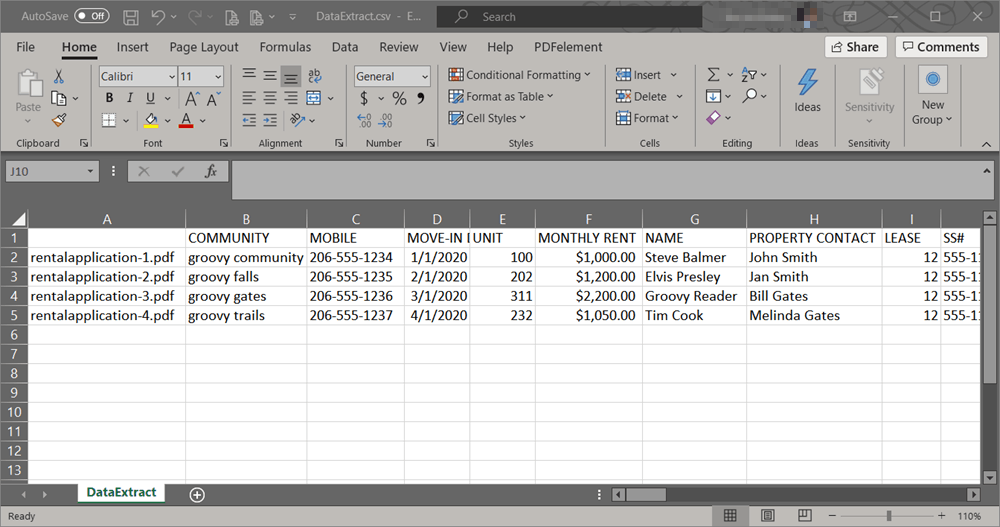
Lägg till digital signatur i ett PDF-formulär
Även om möjligheten att e-posta och dela formulär online är stor krävs ibland en signatur. Att skriva ut och manuellt signera formulär hela dagen är irriterande. Och lyckligtvis behöver vi inte göra det längre. Nu kan du skicka ditt formulär och få det signerat digitalt. Med PDF-redigerare, PDFelement, kan du skapa formulär och lägga till digitala signaturer.
Testa. När du skapar ditt formulär klickar du på Skydda och sedan Signera dokument knapp. En ny dialog frågar var man ska lägga signaturen på dokumentet. Ange ditt lösenord och lägg sedan till en digital signatur i filen eller skapa en ny.
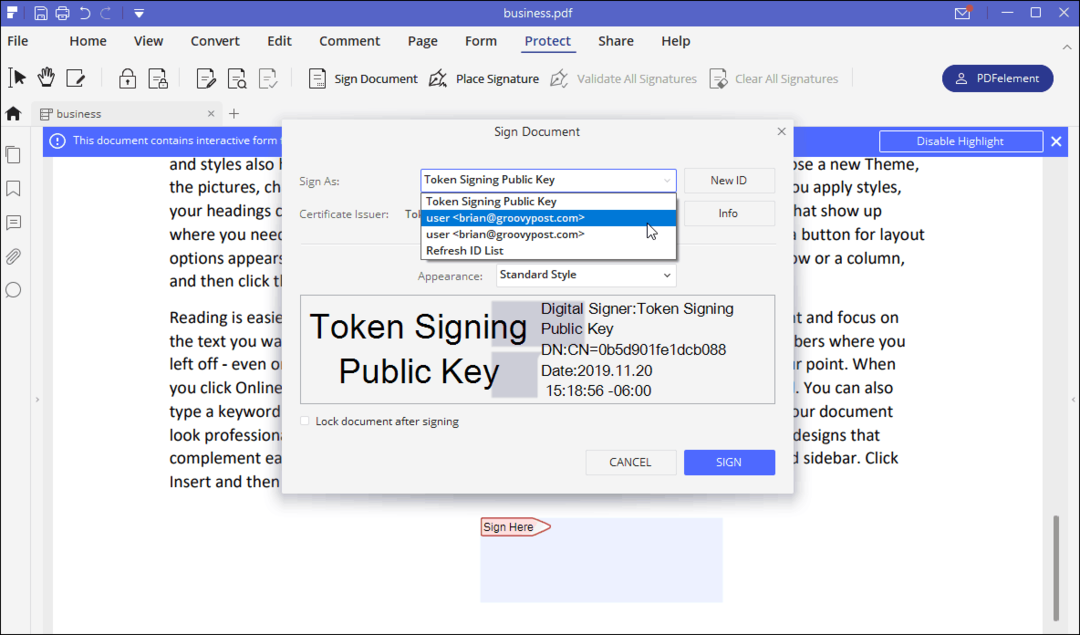
PDFelement 7 Pro är chock full av imponerande och lättanvända verktyg för att skapa och redigera formulär, lägga till krypterade digitala signaturer och extrahera de data du behöver. Efter att ha använt det dagligen i över en vecka är det nu ett av mina favoritverktyg! Och det är mycket billigare än Adobe Pro. I själva verket kan du få en begränsad tid PDFelement Pro till försäljning under Black Friday.